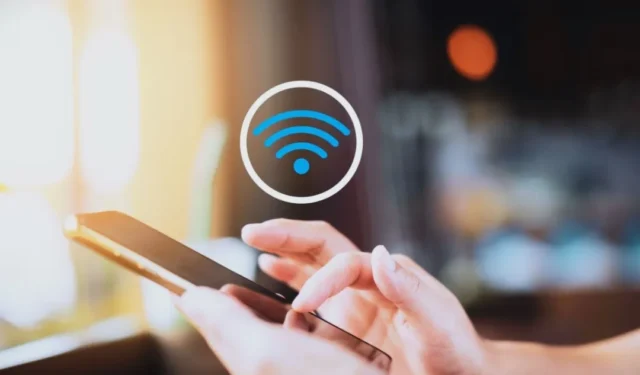
Votre smartphone Samsung Galaxy peut faire beaucoup de choses, mais ses véritables capacités sont limitées sans Wi-Fi. Bien que connecter votre téléphone Samsung Galaxy à un réseau sans fil soit généralement simple, il peut arriver qu’il n’active pas le Wi-Fi, même après des tentatives répétées. Toutefois, cela ne devrait pas vous obliger à compter uniquement sur vos données mobiles, qui peuvent rapidement s’épuiser. Voici quelques conseils qui devraient permettre d’activer et de se connecter aux réseaux Wi-Fi en un rien de temps.
1. Redémarrez votre téléphone
Des problèmes temporaires liés à One UI peuvent parfois empêcher votre téléphone Samsung Galaxy d’activer le Wi-Fi. Dans la plupart des cas, vous pouvez résoudre ces problèmes en redémarrant votre téléphone. Par conséquent, vous devriez d’abord essayer cela.
Appuyez longuement sur le bouton d’alimentation et appuyez sur l’option Éteindre. Attendez que votre téléphone s’éteigne complètement, puis maintenez enfoncé le bouton d’alimentation pour le rallumer.

2. Désactivez le mode d’économie d’énergie
Lorsque vous activez le mode d’économie d’énergie sur votre téléphone Samsung, les activités en arrière-plan sont restreintes pour prolonger la durée de vie de la batterie. Cependant, cette fonctionnalité peut parfois entraîner un dysfonctionnement de l’application Paramètres ou du Panneau Paramètres rapides, vous empêchant d’activer le Wi-Fi.
Vous pouvez essayer de désactiver le mode d’économie d’énergie sur votre téléphone pour voir si cela résout le problème. Pour ce faire, ouvrez l’application Paramètres et accédez à Batterie. Ensuite, désactivez le bouton à côté de Économie d’énergie.

3. Utilisez l’application Samsung Members pour tester le Wi-Fi
L’application Samsung Members sur votre téléphone peut vous aider à exécuter de nombreux tests de diagnostic sur votre appareil. L’un de ces tests est un diagnostic Wi-Fi, que vous pouvez utiliser pour vérifier si la connexion Wi-Fi de votre téléphone fonctionne correctement.
1. Ouvrez l’application Samsung Members sur votre téléphone. Si vous ne la trouvez pas, téléchargez l’application depuis le Galaxy Store ou le Play Store.
2. Accédez à l’onglet Support et appuyez sur Diagnostic du téléphone.

3. Appuyez sur Wi-Fi et attendez que l’application teste le Wi-Fi de votre téléphone. Fi.

4. Réinitialiser les paramètres Wi-Fi
Si vous ne parvenez toujours pas à activer le Wi-Fi sur votre téléphone Samsung, vous pouvez envisager de réinitialiser tous vos paramètres Wi-Fi à leurs valeurs par défaut. Notez que cela supprimera tous vos réseaux Wi-Fi enregistrés et vos appareils Bluetooth couplés.
1. Ouvrez l’application Paramètres, faites défiler vers le bas pour appuyer sur Gestion générale et sélectionnez Réinitialiser.

2. Appuyez sur Réinitialiser les paramètres Wi-Fi et Bluetooth et appuyez sur Bouton Réinitialiser les paramètres pour confirmer.

5. Mettre à jour une interface utilisateur
Si votre téléphone Samsung Galaxy n’active pas le Wi-Fi même en mode sans échec, le problème peut être lié à une mise à jour boguée de One UI. Des entreprises comme Samsung détectent et résolvent généralement rapidement ces problèmes avec une mise à jour. C’est donc une bonne idée de vérifier si une mise à jour est disponible pour votre téléphone.
Ouvrez l’application Paramètres et accédez à Mise à jour du logiciel > Téléchargez et installez. Une fois que vous aurez mis à jour votre téléphone avec la dernière version de One UI, vous devriez pouvoir activer le Wi-Fi.

6. Essayez le mode sans échec
Il est possible qu’une application ou un service tiers défectueux sur votre téléphone Samsung l’empêche d’activer le Wi-Fi. Pour vérifier cette possibilité, vous pouvez démarrer votre téléphone en mode sans échec en procédant comme suit :
1. Appuyez et maintenez le bouton d’alimentation jusqu’à ce que le menu d’alimentation s’affiche.
2. Appuyez longuement sur l’icône Éteindre puis appuyez sur Mode sans échec (coche verte).

Une fois que votre téléphone démarre en mode sans échec, essayez de réactiver le Wi-Fi. Si vous ne rencontrez aucun problème, il est probable que l’une de vos applications tierces soit à l’origine du problème. Dans ce cas, vous devrez supprimer toutes les applications récemment installées pour déterminer laquelle perturbe le Wi-Fi.
7. Effacer la partition de cache
Effacer la partition de cache de votre téléphone Samsung peut aider à supprimer les données mises en cache potentiellement problématiques que votre téléphone a pu accumuler au fil du temps. Plusieurs utilisateurs d’une post Reddit ont signalé avoir résolu le problème du Wi-Fi qui ne s’activait pas avec cette méthode. Vous pouvez également l’essayer.
1. Appuyez et maintenez le bouton d’alimentation, puis appuyez sur l’option Éteindre pour éteindre ton téléphone.
2. Connectez votre téléphone à votre PC avec un câble USB.
3. Une fois connecté, maintenez enfoncés simultanément le bouton d’alimentation et le bouton d’augmentation du volume jusqu’à ce que le logo Samsung apparaisse.
4. Utilisez la touche de réduction du volume pour mettre en surbrillance l’option Effacer la partition de cache. Ensuite, appuyez sur le Bouton d’alimentation pour le sélectionner.

5. Ensuite, utilisez la touche de réduction du volume pour sélectionner Oui et appuyez sur la touche pour confirmer.Bouton d’alimentation

6. Une fois effacé, vous serez redirigé vers le menu de récupération. Mettez en surbrillance l’option Redémarrer le système maintenant et appuyez sur le bouton d’alimentation pour confirmer.

Une fois votre téléphone redémarré, voyez si vous pouvez activer et utiliser le Wi-Fi.
Relancer la connexion
Lorsque votre téléphone Samsung Galaxy ne parvient pas à activer le Wi-Fi, vous ne pourrez pas utiliser les appels Wi-Fi, diffuser votre écran ou partager des fichiers avec des appareils à proximitépartager des fichiers avec des appareils à proximité. Espérons que ce ne soit plus le cas et que l’un des conseils ci-dessus ait aidé votre téléphone Samsung Galaxy à activer le Wi-Fi comme d’habitude.


Laisser un commentaire